I dagens informasjonsalder kan det være enkelt å lære seg ny informasjon uten å vurdere metodene bak læringen. Denne veiledningen vil hjelpe deg å gå ut av dine uproduktive vaner for å ta mer effektive digitale notater og forbedre hukommelsen.
Problemet med å ta notater
Når du tar notater, er det ofte lett å se tilbake på notatene du har laget og lure på hva du opprinnelig mente. Dette er tydelig hvis du lærer noe nytt, for eksempel når tar et nettkurs eller forstå nye konsepter.
MAKEUSE AV DAGENS VIDEO

Dette er ikke din feil hvis du har havnet i denne situasjonen. Mesteparten av tiden er skrivehandlingen et forsøk på å forstå tankene som foregår i hodet ditt i det øyeblikket.
Hjernen vår absorberer ny informasjon daglig, spesielt i det moderne verden av distraksjoner . Så over tid blir det en større utfordring å få tilgang til notatenes originale intensjoner og mening.
1. Ta notater av notatene dine

Å ta notater av notatene dine er en nyttig strategi som kan bidra til å overvinne denne korttidsminnebarrieren for læring. Enkelt sagt, dette er praksisen med å kommentere dine skrevne notater med et friskt sinn, som om du observerer dem for første gang.
Disse utvidede notatene lar deg reflektere og stille spørsmål, og omfavne en skrivestil som ligner på journalføring. Dette hjelper deg med å utvikle en kritisk tankegang og konsolidere din forståelse av vanskeligere konsepter ved å få et nytt perspektiv.
Det er flere måter å blande denne teknikken på tvers av alle notatapplikasjoner. Du kan for eksempel endre skriftfargen eller bruke kursiv for å skille de første notatene fra ditt utvidede synspunkt. Imidlertid tilbyr mange applikasjoner unike funksjoner som du kan bruke for å gi denne teknikken mer dybde og forbedre dine kritiske tenkningsferdigheter.
hvordan finne slettede meldinger på messenger
Slik bruker du kommentarer til å bruke Notes of Notes-konseptet
Kommentarer er en fin måte å bruke noteteknikken på. Forestilling tilbyr et unikt, brukervennlig kommentarsystem for å kommentere opprettede sider. For å lage en kommentar, marker ønsket tekst og velg Kommentar i menyen som vises, eller bruk hurtigtasten Ctrl + Shift + M.
Du kan også opprette sidereferanser i en kommentar, noe som kan være praktisk for å koble sammen sider og forbedre forståelsen. Gjør dette ved å bruke @ verktøy som skissert nedenfor:
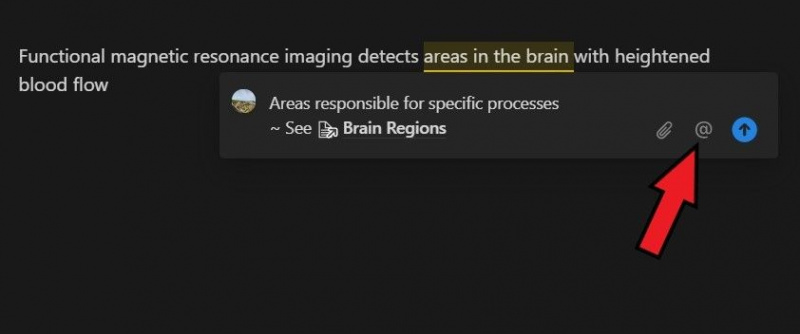
Notion lar deg også se alle sidekommentarer i et dedikert panel. Som et resultat kan du skille de originale notatene dine fra kommentarene du har laget senere og dermed bedre forstå tankegangen din. For å få tilgang til denne funksjonen, klikk Se alle kommentarer ikon plassert øverst til høyre på arbeidsområdet ditt.
Du kan også vurdere annen programvare som bruker et kommentarsystem eller følge denne veiledningen for å se hvordan kommentere Office-filer i Google Disk .
2. Opprette revisjonsdokumenter
Det kan være vanskelig å beholde informasjon når du er overveldet med data. I en ideell verden kunne vi skrive ned ting og ha et permanent avtrykk av dem i hjernen vår, men dette er langt fra sannheten, som Forglemmelseskurven demonstrerer.
Det er her prinsippet om aktiv læring blir nyttig, og med digital teknologi blir det enkelt å implementere denne praksisen.
Hva er et revisjonsdokument?
Et revisjonsdokument er en måte å omskrive eller parafrasere en eksisterende side på. Dette hjelper deg å lære ved å aktivt omtolke det i stedet for å bla gjennom notatene passivt. En effektiv metode for å titulere revisjonsdokumenter er å duplisere originaldokumentets navn og legge til 'rev. 2' for den andre revisjonen, 'rev. 3 for den tredje revisjonen', og så videre.
Revisjonsdokumenter er en utmerket metode for å lagre informasjon over lengre perioder. Med mange notatapplikasjoner på markedet som tilbyr ubegrenset bruk av notater, kan du lage så mange revisjonsdokumenter du trenger for å styrke det du har lært.
Hvordan øve på aktiv læring ved å bruke Remnote
Remnote er en unik applikasjon som tar aktiv læring ett skritt videre med Flashcards-funksjonen. Dette lar deg spørre deg selv om elementer på en notatside og inkluderer alternativer for å spore fremgangen din.
For å lage et grunnleggende flashkort, skriv inn innholdet du ønsker å vise på forsiden av kortet, og skriv deretter >> etterfulgt av svaret. Du kan da få tilgang til alle opprettede flashcards i Flashkort fanen i sidefeltet, som vist nedenfor:
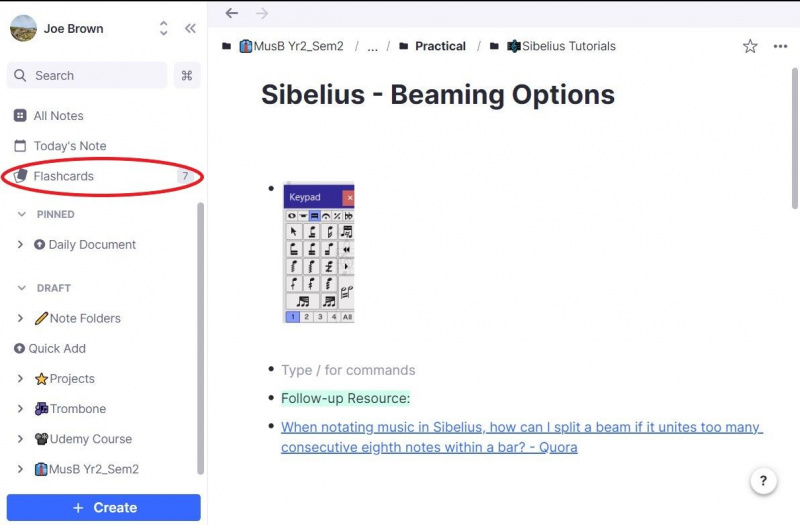
For å avsløre svaret på en forespørsel om flashkort, trykk på en tast eller klikk på Vis svar knapp. Dette vil gi gjennomgangsalternativer for å teste forståelsen din, hver tildelt en tidsramme for gjennomgang av flashkortet senere.
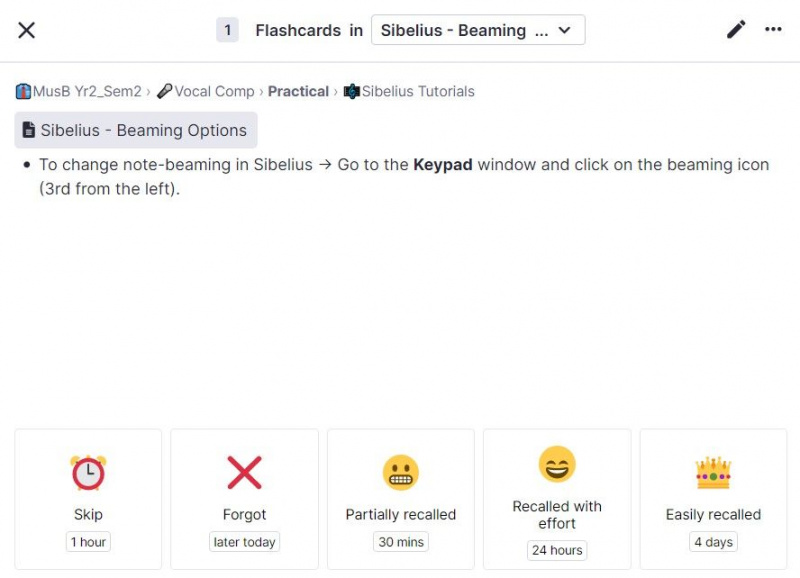
Med denne funksjonen trenger du ikke å stole på å huske hvilket innhold som må gjennomgås og når – Remnote vil administrere dette for deg automatisk. Dette verktøyet er også nyttig for implementering repetisjon med mellomrom — en læringsteknikk som er avhengig av konsistens for å bidra til å konsolidere hukommelsen.
3. Sette gjennomgangspunkter
Når du tar notater, kan det være lett å bli fanget av prosessen uten å ta tid til å reflektere. Å gjennomgå arbeidet ditt med faste intervaller er en kritisk praksis som fort kan bli en vane med gjennomgangsdokumenter.
Hva er anmeldelsesdokumenter?
Å lage et gjennomgangsdokument innebærer å bryte bort til en ny, separat notatside for å spore fremgangen din, stille deg selv reflekterende spørsmål og planlegge. Å skrive gjennomtenkte notater på en egen side bidrar til å forhindre at det primære dokumentet blir overfylt med merknader, slik at du kan fokusere på kun nødvendig informasjon mens du lærer.
Bruke undersider i Notion for å lage gjennomgangsdokumenter
Notion tilbyr en effektiv metode for å lage gjennomgangsdokumenter raskt med sin undersidefunksjon. Dette lar deg lage et gjennomgangsdokument umiddelbart mens du arbeider, og hjelper deg å holde fokus samtidig som du gir notatene dine et rent, friskt utseende.
Ved å bruke undersidefunksjonen legges alle gjennomgangsdokumentene inn på primærsiden din, og gir deg rask og enkel tilgang til dem. For å opprette en underside, skriv inn @-symbolet etterfulgt av navnet på gjennomgangsdokumentet, og velg deretter fra menyen som vises Ny 'tittel' underside alternativ, vist nedenfor:
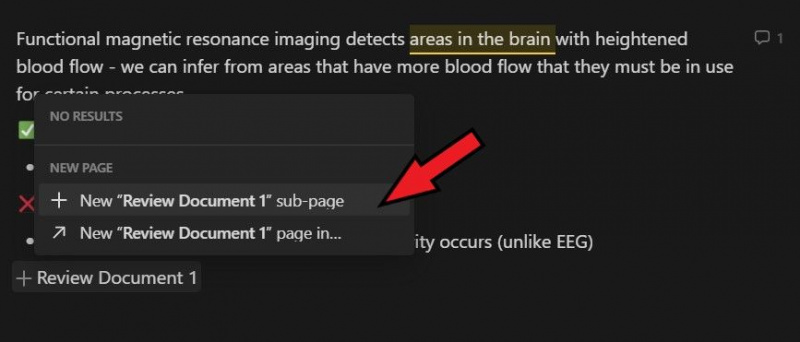
Dette vil sette inn en lenke til den nye siden ved markørens nåværende posisjon.
hvordan du installerer macintosh på windows
Å sette dedikerte spor for å vurdere arbeidet ditt vil hjelpe deg med å administrere prioriteringene dine mens du jobber og gi oppgavene dine mer klarhet. Gjennomgangsdokumenter er en enkel løsning for å innlemme denne praksisen, slik at du effektivt kan administrere tiden din og lære mer effektivt.
Oppgrader din digitale notatskriving i dag
Disse teknikkene kan forbedre din digitale notatskriving og gjøre deg til en mer effektiv elev. Bruk dem i praksis for å transformere notatopplevelsen din ved å lagre informasjon bedre, administrere tiden din og organisere tankene dine.
